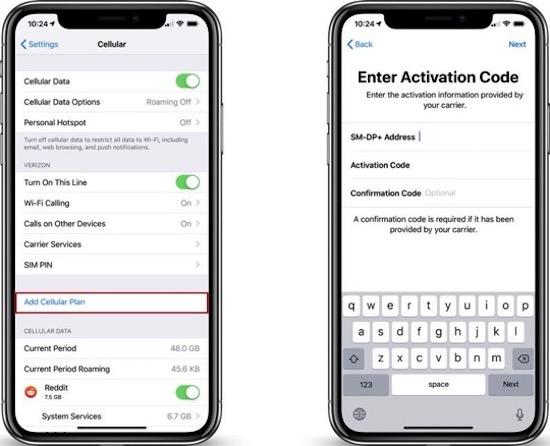兄弟打印机墨粉清零图解(兄弟打印机7340加粉清零步骤)

首先把添加后的粉盒和硒鼓一起放到打印机里,不要关闭前盖。

然后按下清除返回按钮,打印机会提示,是否更换硒鼓?

我们不要理会他的提示,直接按启动键。

按下启动键以后屏幕会出现空白显示。

这时候我们通过键盘上的数字去输入两个00输入完成后,它会提示接受两个字,说明清零成功。

最后,我们把前盖盖上就可以正常的进行打印工作的。
,免责声明:本文仅代表文章作者的个人观点,与本站无关。其原创性、真实性以及文中陈述文字和内容未经本站证实,对本文以及其中全部或者部分内容文字的真实性、完整性和原创性本站不作任何保证或承诺,请读者仅作参考,并自行核实相关内容。文章投诉邮箱:anhduc.ph@yahoo.com